В этой статье я собираюсь освятить некоторые способы как можно добиться производительности в играх на базе видеоадаптера Intel. Также я приведу список игр, которые хорошо играются на этой видеокарте.
Для начала настроим необходимую схему электропитания в ноутбуке. Если у вас ПК, можете пропустить данный пункт. Итак, смотрим скриншот:
1. На панели управления жмете ПКМ по иконке питания и выбираете пункт «Электропитание».
2. В окне Электропитания выбираем «Высокая производительность». Она может быть спрятана в дополнительных схемах.
Если вы уже знакомились с мануалами по настройке Intel HD Graphics для игр, вы наверное помните что нужно было заходить в настройки графики Intel и тянуть ползунки, еще что-то. Скажу вам, что ваши исходные настройки уже соответствуют и не обязательно их менять, все равно это сильно не поможет.
Скриншот оптимальных настроек в игре Dota 2.
Теперь я дам вам несколько обобщенных советов как играть и во что играть на Intel HD Graphics. Начну с того, что большинство крупных игр, выпущенных после первого десятилетия, будут плохо идти на вашем компьютере, если вы собираетесь созерцать их во всей красе. Приготовьтесь лезть в настройки и снижать параметры до необходимого:
Intel HD Graphics и её настройка
Разрешение — играет большую роль в производительности игр. Чем оно меньше, тем выше FPS в игре, но картинка сжимается и теряет качество. Откажитесь от разрешения Full HD 1920×1080. Старайтесь выбрать наименьшее, но наиболее приятное глазу. Например, 1280×720.
Можете попробовать применить разрешение 4:3 формата. В некоторых играх оно не мешает обзору и поэтому играть в «квадрат» оказывается выигрышным способом. Повысите FPS и производительность.
Формат экрана — в окно или в полный экран? В окне игра будет идти намного легче, но я не привык к такому формату. Поэтому я оставляю выбирать вам самим, как будет лучше.
Сглаживание — параметр который в наибольшей степени влияет на вашу видеокарту. В нашем случае мы отключаем его. Но если достаточно снизить разрешение, то вы можете поставить 2x.
Вертикальная синхронизация — спорный момент. Многие просят отключать ее чтобы повысить кадры, и это правда работает. Вы заметите прирост FPS, но в большинство играх отключенная синхронизация не остается незамеченной. Чаще всего в кат-сценах вы будете наблюдать прерывистую картинку.
Даже во время геймплея при вращении камеры, некоторые части экрана не будут поспевать за остальными. Я рекомендую включать вертикальную синхронизацию. Вы получите плавную картинку, но у вас будет ограничение в 60 FPS, что вполне играбельно.
Качество текстур — один из немногих параметров который я оставляю на высоком уровне. Не обязательно выставлять Ультра, нам хватит простых Высоких. В играх текстуры имеют большое значение, никому не захочется замылить свои глаза. Поэтому выставляем высокое качество и чтобы его компенсировать, придется снизить множество других настроек.
Анизотропная фильтрация — влияет на прорисовку текстур на поверхностях. Советую поэкспериментировать с данным параметром. При большом значении производительность может не упасть, понаблюдайте сами.
Как РАЗОГНАТЬ ВСТРОЕННУЮ ВИДЕОКАРТУ даже на ноутбуке | Intel HD Graphics | AMD Radeon
Дальность обзора — говорит само за себя. С низким уровнем на горизонте будет туман или просто отсутствие объектов, с высоким уровнем вы будете наблюдать полную картину. Нагрузка ощущается но небольшая. Все же я предпочитаю оставлять этот параметр на максимальном значении. В зависимости от игры данный параметр будет играть немалую роль.
Например, в тех же «танках».
Качество теней — ощутимо влияет как на качество графики, так и на производительность. Рекомендую ставить «низкое» значение, дабы не сильно нагружать карту и заодно не портить ощущение от графики.
Постобработка — выдает хорошее качество изображения, но уж сильно влияет на производительность. Придется отключить.
Глубина резкости — фокусировка на ближайший объект. Местами выглядит очень даже хорошо, но не берите эту функцию во внимание. Выключайте ее и сохраните свои кадры.
Глобальное затенение — очень ресурсозатратный параметр, из раздела «расширенные». Не включайте.
Размытие в движении — спокойно обходимся без него. Чаще всего даже раздражает.
Качество освещения / эффектов / шейдеров / декалей / воды / растительности — эти параметры сильно влияют на производительность. Некоторые из них можно снизить, другие нужно полностью отключить. Опять выбор за вами. Но даже не пытайтесь проверить производительность с высокими значениями.
Центр управления графикой Intel
![]()
Программа позволяет управлять параметрами графики, регулировать уровень яркости экрана и выбирать разрешение дисплея. Доступна функция оптимизации системы.
Дата обновления:
Русский язык:
Разработчик:
INTEL CORP
Версия Windows:
Windows 10
Центр управления графикой Intel – приложение для Windows, позволяющее менять настройки экрана. С помощью утилиты пользователи могут оптимизировать параметры работы системы для повышения быстродействия в играх. Есть возможность настроить сочетания клавиш для быстрого поворота дисплея, а также получить информацию о модели видеокарты.
Дисплей
Программа позволяет подключить и настроить дополнительные мониторы. Поддерживается функция автоматического распознавания подключенных устройств. Пользователи могут установить подходящее разрешение, настроить частоту обновления и масштаб отображаемого контента.
Есть возможность регулировать яркость экрана для всех или только некоторых цветов. Также доступен инструмент управления контрастностью.
Оборудование
Приложение позволяет получить информацию о количестве оперативной памяти, тактовой частоте и модели процессора. Кроме того, можно узнать параметры видеокарты.
В разделе «Поддержка» представлены последние версии драйверов для оборудования от производителя Intel. Есть возможность ознакомиться с инструкциями по устранению неполадок и получить помощь консультанта.
Поддерживается функция автоматического выбора оптимальных настроек системы для повышения быстродействия. Для этого следует на главной странице выбрать игру из списка или указать путь к исполняемому файлу.
Особенности
- приложение можно скачать и использовать бесплатно;
- как и WattMan, данная утилита позволяет менять параметры работы графического процессора;
- есть возможность выбрать разрешение экрана и подключить дополнительный монитор;
- пользователи могут оптимизировать настройки видеокарты для запуска игр;
- программа для Windows поддерживает функцию быстрого изменения ориентации дисплея.
Источник: iowin.net
Панель управления HD графикой Intel Windows 10
Привет! Мы продолжаем разбирать операционную систему Windows 10! Сегодня мы разберём панель управления HD графикой Intel на компьютере Windows 10. В данной панели можно настроить дисплей, видео, графику, электропитание, профили и дополнительные параметры. Вы сможете настроить параметры графики для улучшения изображения.
Чтобы открыть панель управления HD графикой, перейдите на рабочий стол своего компьютера. Нажмите правой кнопкой мыши по рабочему столу. В открывшемся окне нажмите на вкладку – Графические характеристики .

Далее, у вас откроется окно – Панель управления HD графикой Intel . Здесь у вас будет на выбор шесть параметров, которые вы сможете настроить:
- Дисплей.
- Трёхмерная графика.
- Параметры и поддержка.
- Видео.
- Электропитание.
- Профили.

Дисплей. Здесь вы сможете настроить:
– Частоту обновления Гц.
– Поворот в градусах.
– Повышение качества цветности.
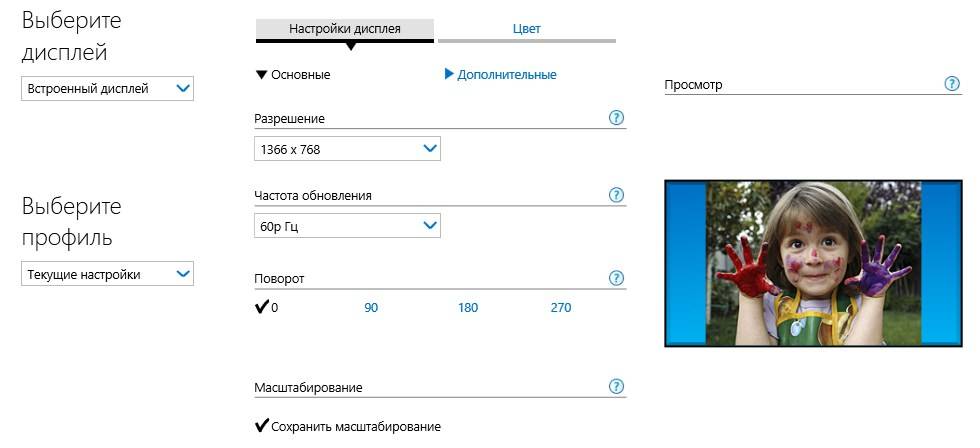
Трёхмерная графика. Здесь вы сможете:
– Включить или выключить оптимальный режим работы приложений.
– Выбор режима для графики.
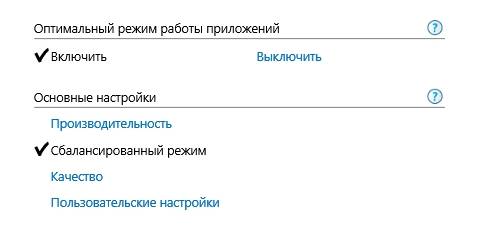
Параметры и поддержка. Здесь вы сможете:
– Вы сможете настроить комбинацию клавиш для управления параметрами графики.
– С помощью клавиш вы сможете:
- Открыть панель клавишей быстрого вызова.
- Открыть панель дисплеев.
- Открыть панель масштабирования.
- Открыть панель управления HD графикой Intel.
- Восстановить настройки графики по умолчанию.
- Поворот на 0 градусов.
- Поворот на 90 градусов.
- Поворот на 180 градусов.
- Поворот на 270 градусов.
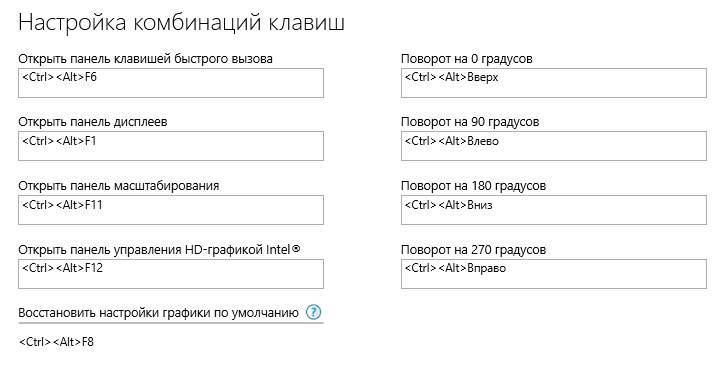
Видео. Здесь вы сможете:
– Настроить стандартную коррекцию цвета.
– Настроить входной диапазон.
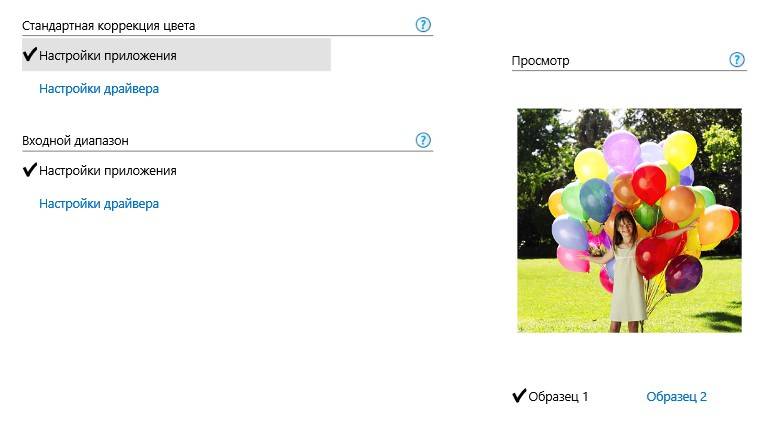
Электропитание. Здесь вы сможете:
– Выбрать режим работы графики при работе компьютера от сети.
– Выбрать режим работы графики при работе компьютера от батареи.
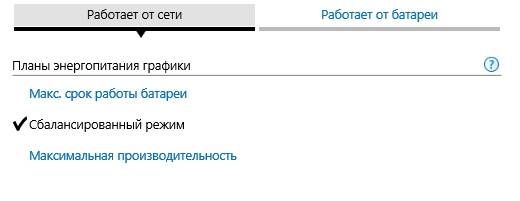
Профили. Здесь вы сможете:
– Здесь можно выбрать настройки для отображения в профиле.

Остались вопросы? Напиши комментарий! Удачи!
- Категория: Драйвера
- Дата: 22-03-2019, 06:19
- Просмотров: 6 850
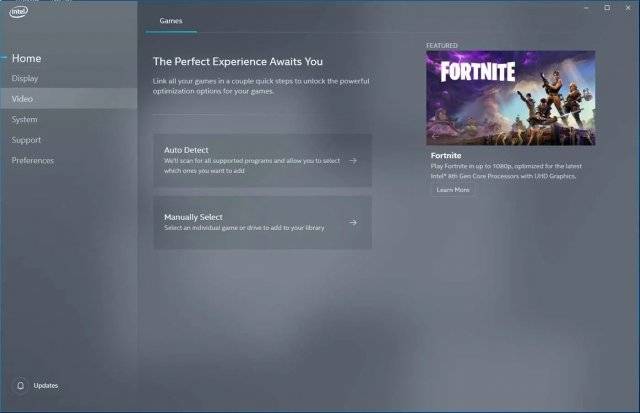 Корпорация Intel выпустила абсолютно новое приложение для Windows 10 в Microsoft Store, где имеются настройки параметров графики для игр, настройки домашнего кинотеатра и многое другое. Приложение под названием Intel Graphics Command Center (Центр управления графикой Intel) призвано заменить старую графическую панель управления Intel.
Корпорация Intel выпустила абсолютно новое приложение для Windows 10 в Microsoft Store, где имеются настройки параметров графики для игр, настройки домашнего кинотеатра и многое другое. Приложение под названием Intel Graphics Command Center (Центр управления графикой Intel) призвано заменить старую графическую панель управления Intel.
Приложение гораздо более современное, упрощая при этом вещи некоторые вещи.«Вы рассказали нам, насколько запутанными могут быть такие функции «скороговорки», как тесселяция и анизотропная фильтрация, поэтому мы создали новый современный вариант приложения, предназначенный для упрощения всего этого», – говорит Intel в описании приложения. В настоящее время основные функции приложения включают в себя настройки для оптимизации игр, настройки мониторов и управления другими настройками видео. Но компания говорит, что у нее есть еще в стадии разработки некоторые функции. «Мы представим еще больше функций и возможностей на более поздних этапах разработки и будем продолжать вносить улучшения, чтобы предоставить вам максимально возможный игровой опыт».Если у вас есть компьютер, использующий встроенную графику Intel, то вы можете загрузить Intel Graphics Command Center из магазина Microsoft Store прямо сейчас. Обратите внимание, что приложение требует, чтобы вы были на Windows 10 версии 1709 или новее, и при этом имели процессором Intel Core 6-го поколения или новее.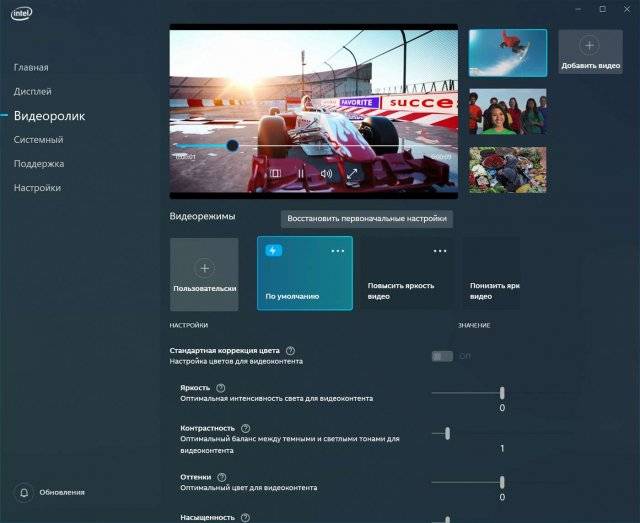 Центр управления графикой IntelWihar Источник:www.windowscentral.comИнформация Посетители, находящиеся в группе Гости, не могут оставлять комментарии к данной публикации.
Центр управления графикой IntelWihar Источник:www.windowscentral.comИнформация Посетители, находящиеся в группе Гости, не могут оставлять комментарии к данной публикации.
Так как в последних версиях драйверов от Intel® панель управления перенесли в приложение в «Microsoft Store» и некоторые пользователи столкнулись с тем, что программа не запускается, а стандартная панель управления удалена с Windows 10, мы сделали для вас подробную инструкцию по устранению данной проблемы.
Исправление ошибки
- Для начала следует удалить приложение Панель управление графикой Intel®, оно больше не поддерживается. Для этого переходим в меню «ПУСК», находим приложение «Intel® Graphics Control Panel», нажимаем на нем правой кнопкой мыши и выбираем «Удалить»;
- Далее, правой кнопкой мыши кликаем по кнопке «ПУСК», выбираем «Диспетчер устройств»;
- В открывшемся окне находим пункт «Видеоадаптеры», щелкаем по нему правой кнопкой мыши и выбираем «Удалить устройство»
- После удаления, перезапустите систему;
- Снова перейдите в «Диспетчер устройств» как указано в пункте «2»;
- Нажмите правой кнопкой мыши на «Intel® HD Графический адаптер» (может отображаться как «Базовый видеоадаптер (Майкрософт)») и выберите «Обновить драйвер» ;
- В сплывшем окне выберите «Автоматический поиск обновленных драйверов». Обновление Windows произведет поиск и установит последний графический драйвер, проверенный для вашего компьютера. После чего снова перезапустите систему;
- В меню «ПУСК» должно появиться приложение под названием «Центр управления графикой». Оно полностью заменяет старую панель управления;
Если приложение не установилось автоматически
- Зайдите в «Microsoft Store» с меню «ПУСК»;
- В поиске введите «Центр управления графикой», кликните по результату и установите данный продукт.
После правильно проделанных манипуляций у вас появится рабочая панель управления в меню «ПУСК».
- https://info-effect.ru/panel-upravleniya-hd-grafikoj-intel-windows-10.html
- https://msreview.net/drivers/1753-centr-upravleniya-grafikoy-intel-novaya-panel-upravleniya-grafikoy.html
- https://lenovo-smart.ru/ustranenie-problemy-s-zapuskom-prilozheniya-intel-graphics-control-panel.html
Источник: wind10.ru